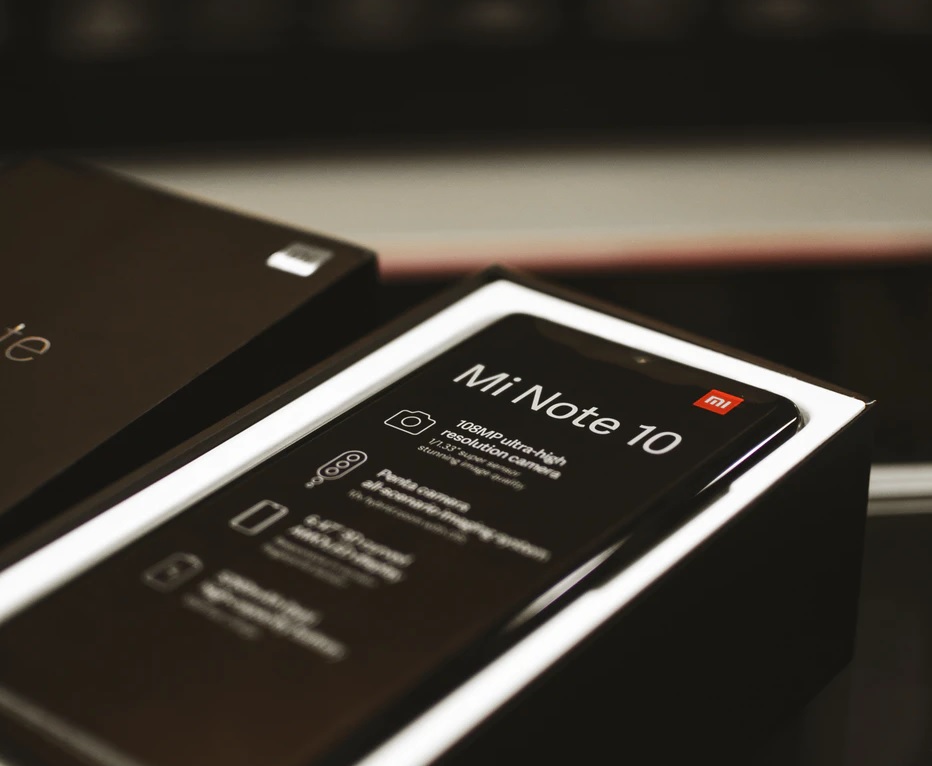
¿Acabas de comprarte un teléfono Android? Es probable que, después de sacarlo de la caja, te surjan muchas dudas sobre cómo configurarlo correctamente desde cero. En tuexperto hemos preparado una completa guía que te ayudará a poner en marcha tu dispositivo, configurarlo según tus preferencias personales y personalizar la experiencia al máximo.
Pero, antes de comenzar, recuerda que el proceso puede variar dependiendo de la marca, el modelo y la capa de personalización del fabricante. Para elaborar este artículo hemos usado un dispositivo con Android One.
Indice de contenidos
Configurar Android desde cero: primeros pasos
El primer paso que debes dar una vez hayas desembalado tu nuevo dispositivo es encenderlo. Para ello, debes mantener pulsado el botón de encendido de manera prolongada. Si no estás seguro de cuál es exactamente la tecla, puedes consultar el manual del fabricante o probar hasta encontrarla.
La pantalla de bienvenida de Android tiene un aspecto parecido al de a siguiente captura. En ella, debes seleccionar el idioma. Entonces, pulsa en Comenzar.
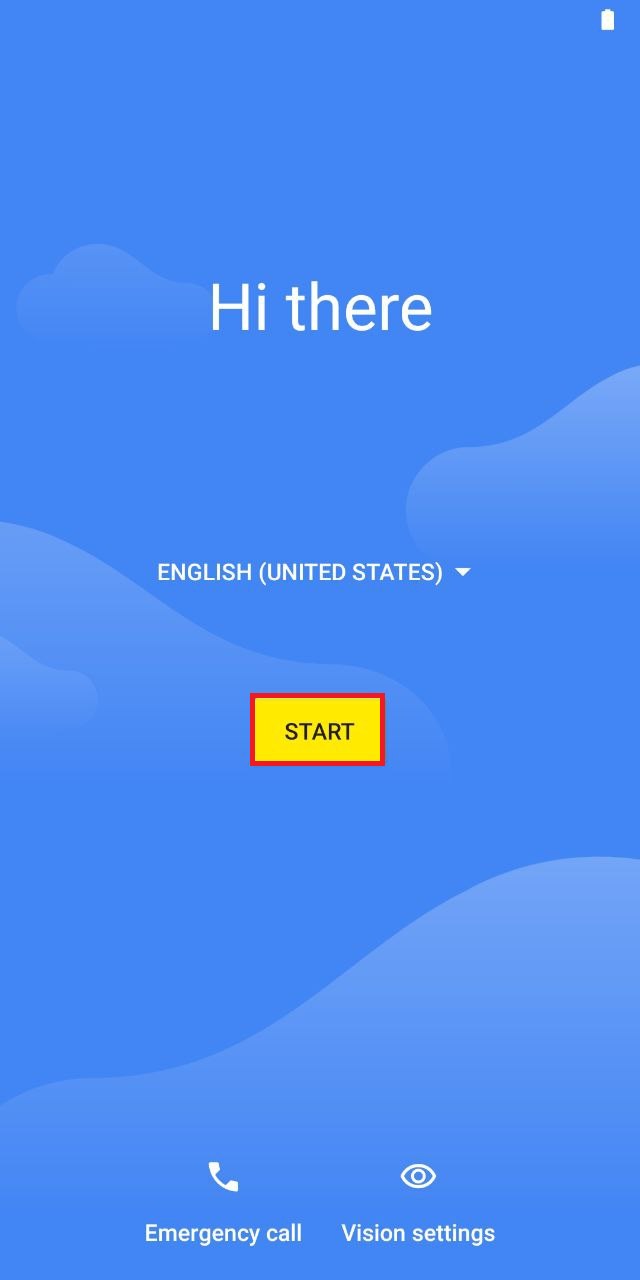
A continuación, conecta tu dispositivo a la red, ya sea mediante los datos móviles o con una conexión Wifi. Disponer de conexión a Internet durante la configuración de Android no es imprescindible, pero te permitirá descargar actualizaciones en el caso de que existan.
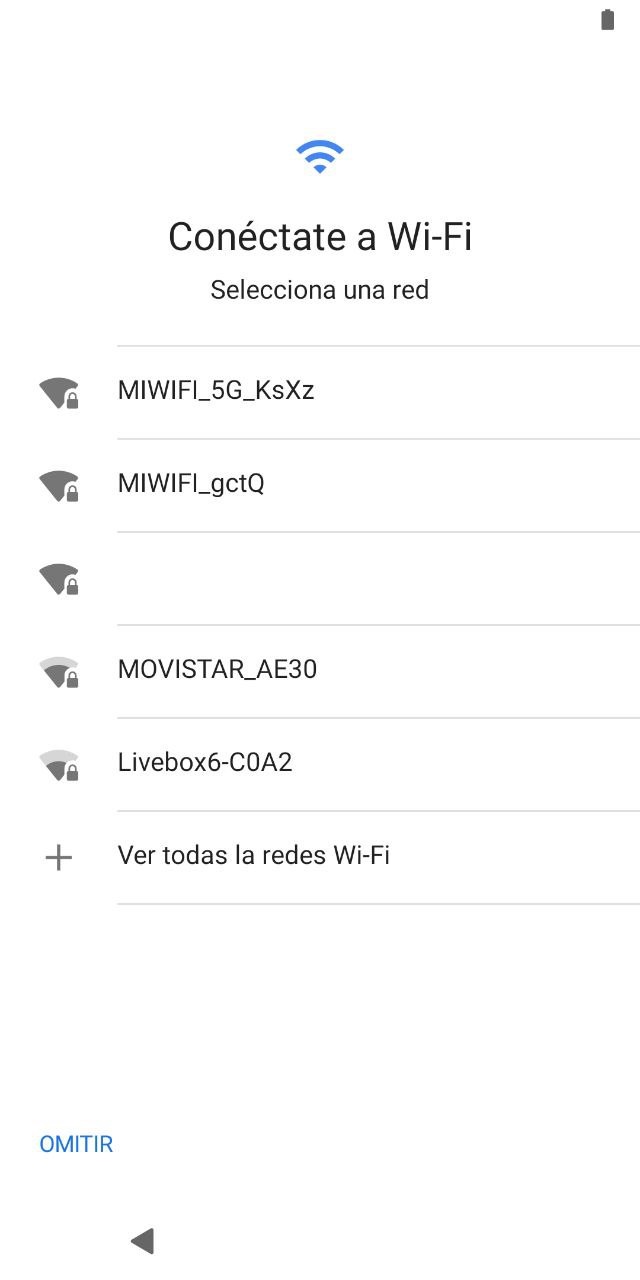
De hecho, lo primero que hará Android después de comprobar que dispone de conexión es buscar nuevas versiones del software.
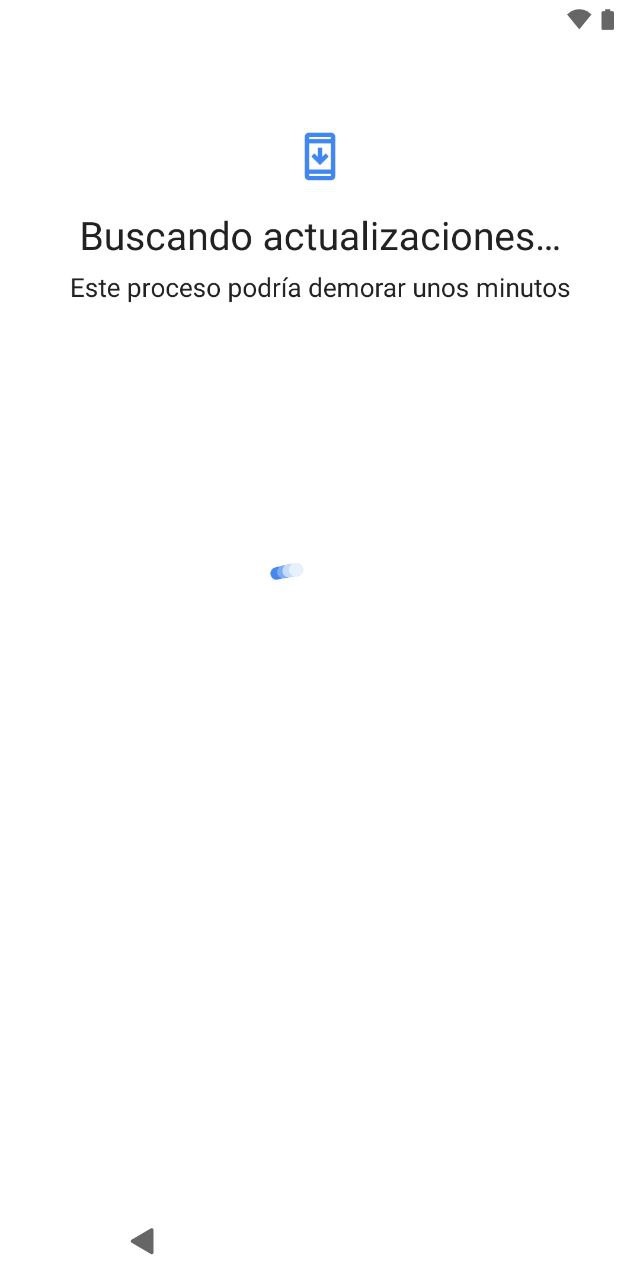
En el caso de que no haya actualizaciones, Android te preguntará si deseas copiar tus datos desde otro teléfono. Gracias a un asistente, este proceso es bastante sencillo. Sin embargo, recuerda que, si usas la nube de Google, lo único que debes hacer es iniciar sesión con tu cuenta para recuperar toda tu información.
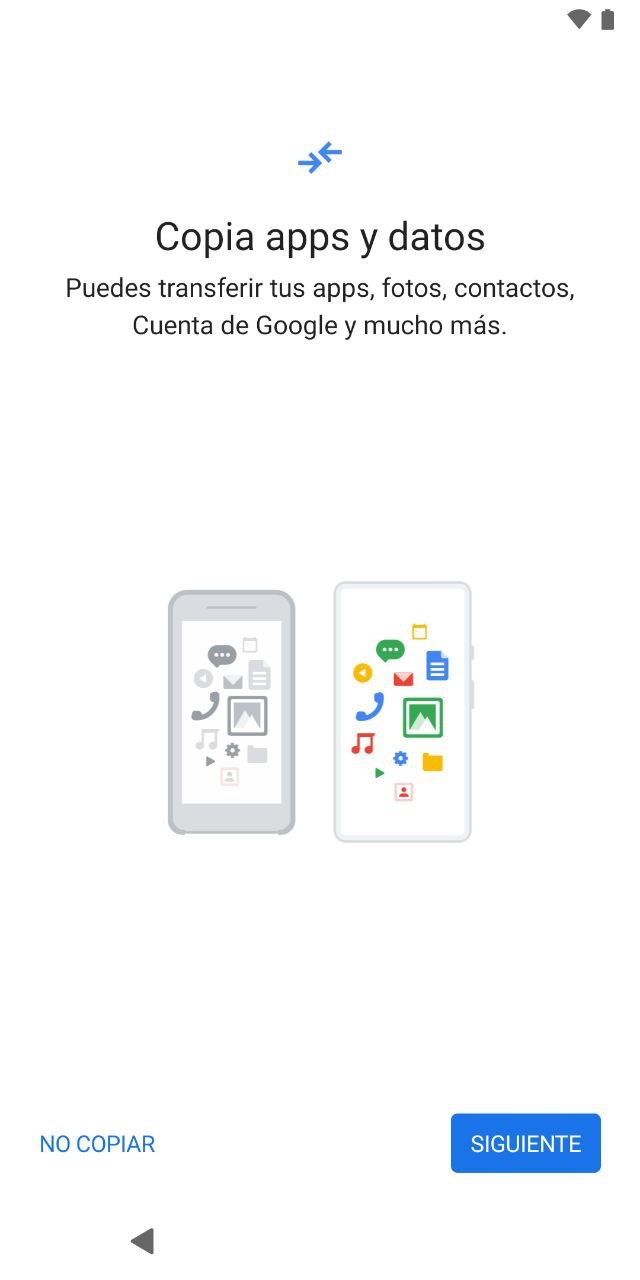
Llegado a este punto, ya deberías tener tu terminal configurado en tu idioma, conectado a la red y con los datos de tu antiguo dispositivo. Ahora, toca hacer otro tipo de ajustes.
Cómo configurar la cuenta de Google en Android
Después de los primeros pasos, el asistente de configuración te pedirá que inicies sesión con tu cuenta de Google. Como te hemos comentado anteriormente, es importante que lo hagas si la usas para mantener a salvo tus contactos, tus fotos o tus archivos. Simplemente, introduce tu correo y tu contraseña.
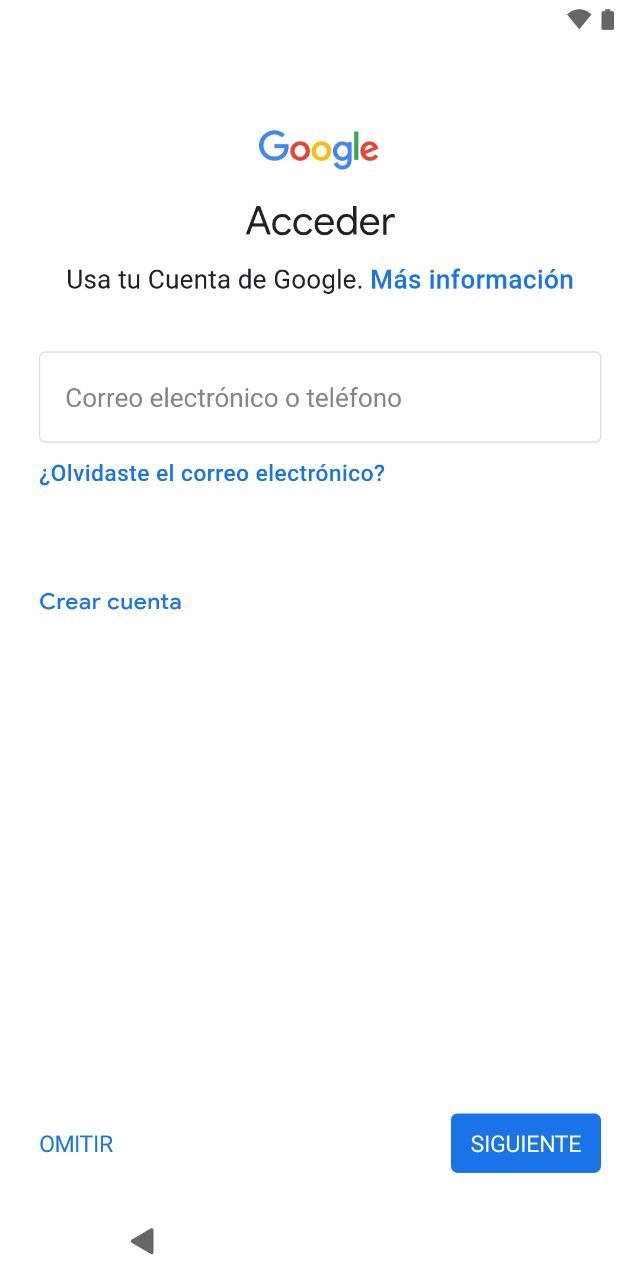
Pulsa en Acepto para aceptar las condiciones de uso y la política de privacidad de Google.
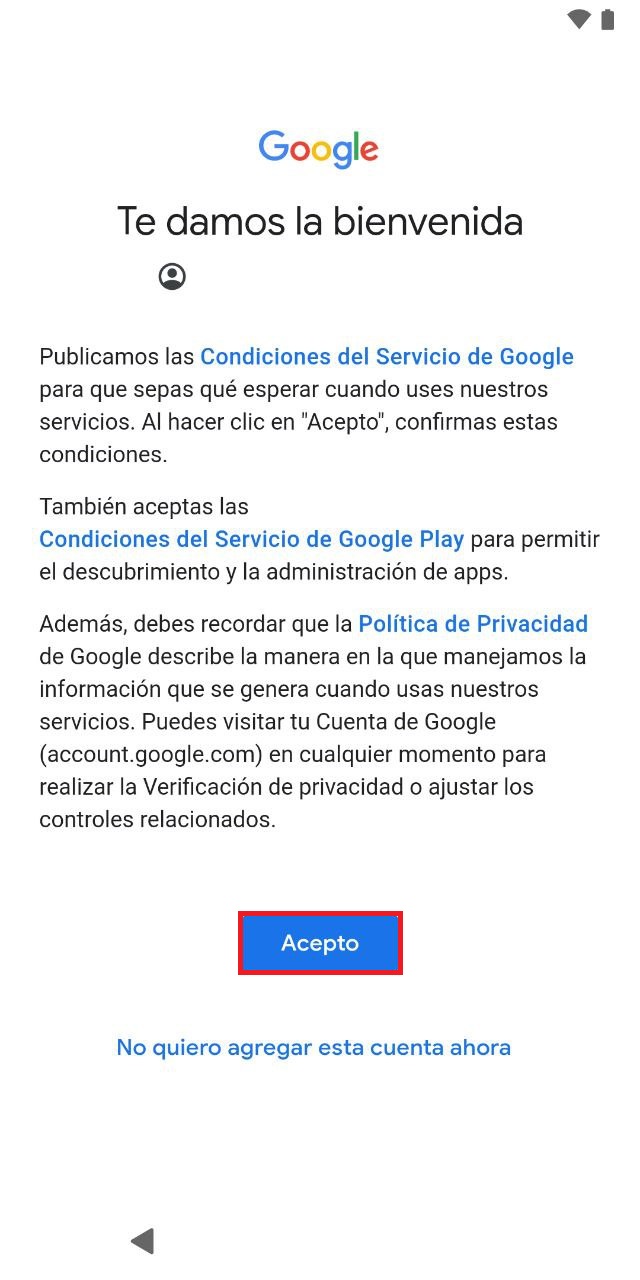
En la siguiente pantalla, dispones de diversas opciones. Entre ellas, la activación de la copia de seguridad en Google Drive, si deseas usar la localización o si permites el envío de datos a Google para informar acerca de errores y fallos del sistema. Te recomendamos que leas detenidamente qué implica cada opción y que aceptes solo aquello que consideres necesario en tu caso.
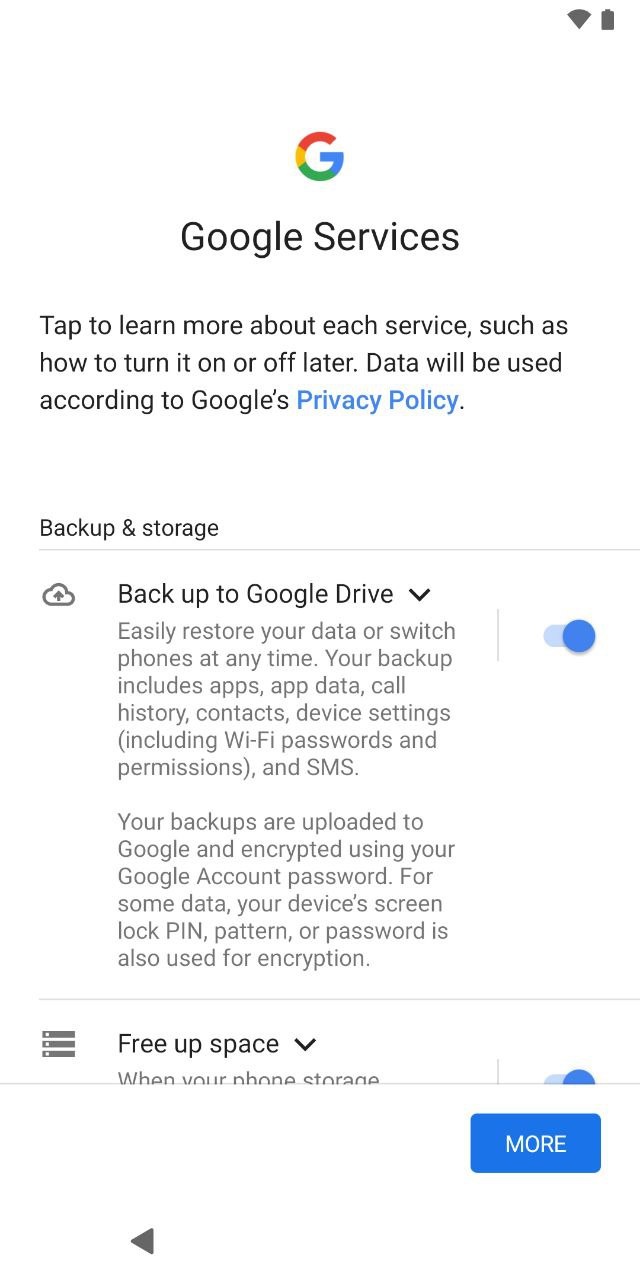
Cuando termines, pulsa en Aceptar para continuar.
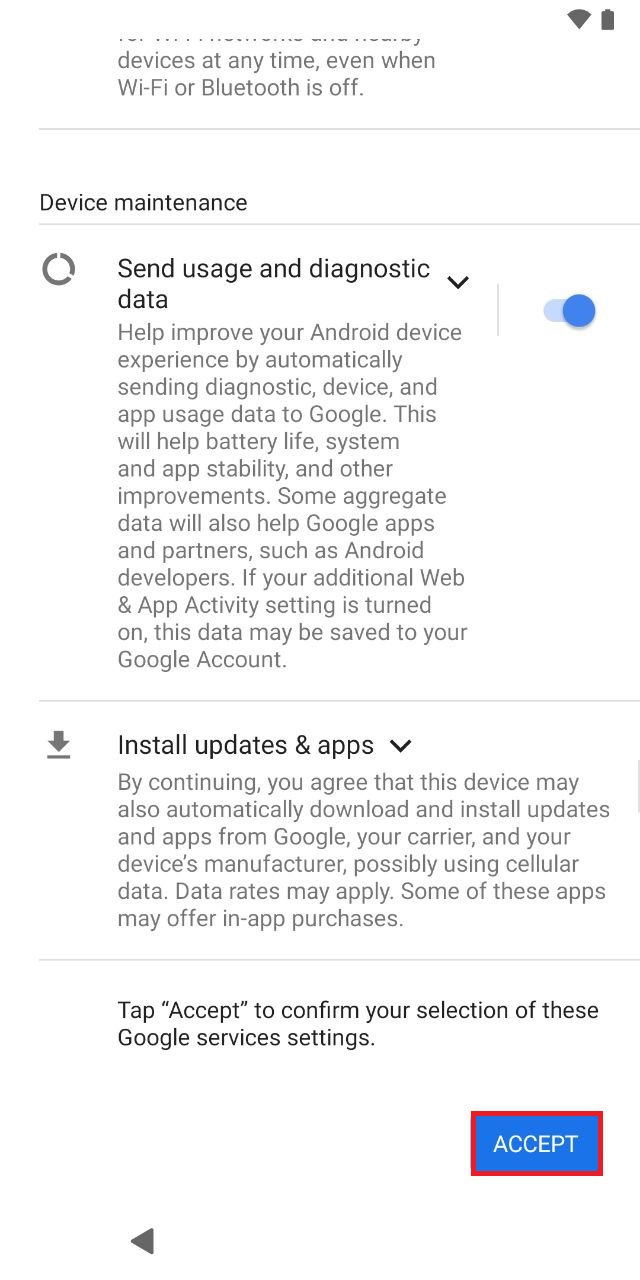
Después de esto, tu cuenta de Google ya estará vinculada a tu dispositivo. Aún no hemos acabado con Google, pero antes es necesario centrarse en la seguridad.
Cómo añadir un método de desbloqueo a tu Android
Después de agregar tus credenciales, el dispositivo te pedirá que añadas un código de desbloqueo. Lo más habitual es usar un código numérico de cuatro dígitos. No obstante, puedes seleccionar otro tipo de código y algún método alternativo más en Opciones de bloqueo de pantalla. También puedes omitir este proceso y llevarlo a cabo más adelante.

Suponiendo que te has decantado por agregar un código de bloqueo, habrá llegado el momento de que configures tus datos biométricos. Dependiendo de tu dispositivo, será posible agregar tu rostro o tu huella dactilar. Toca en Siguiente para comenzar.
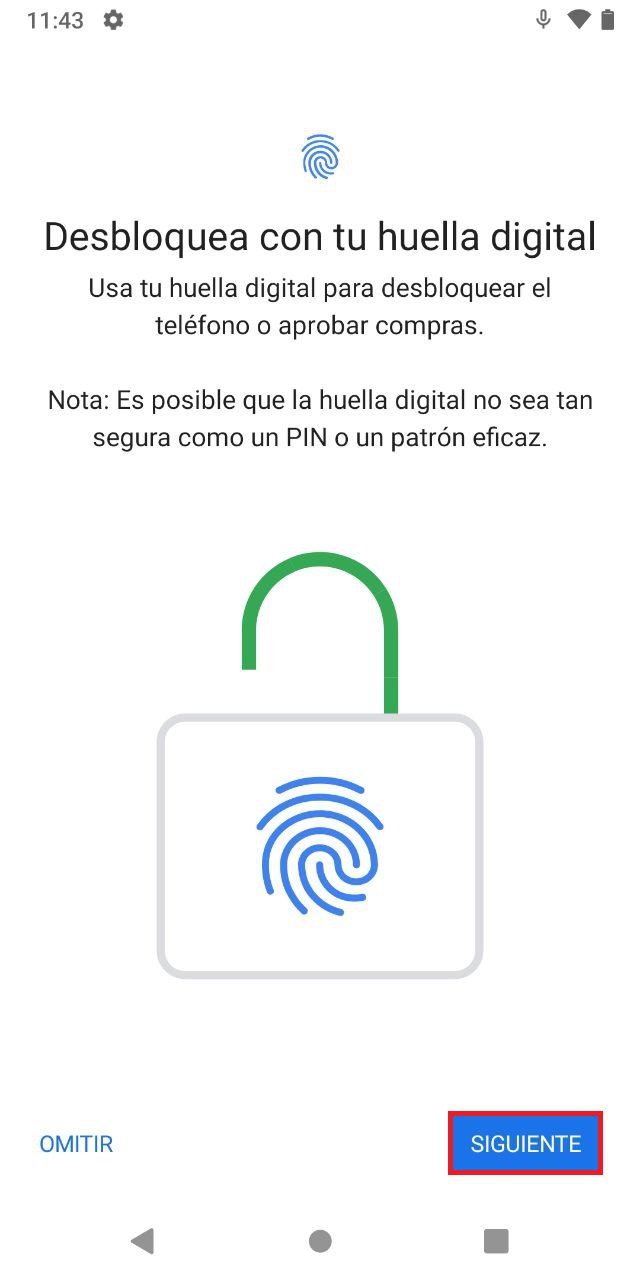
Sitúa el dedo en el lector de huellas y levántalo de forma intermitente hasta que el sistema haya almacenado tus datos.
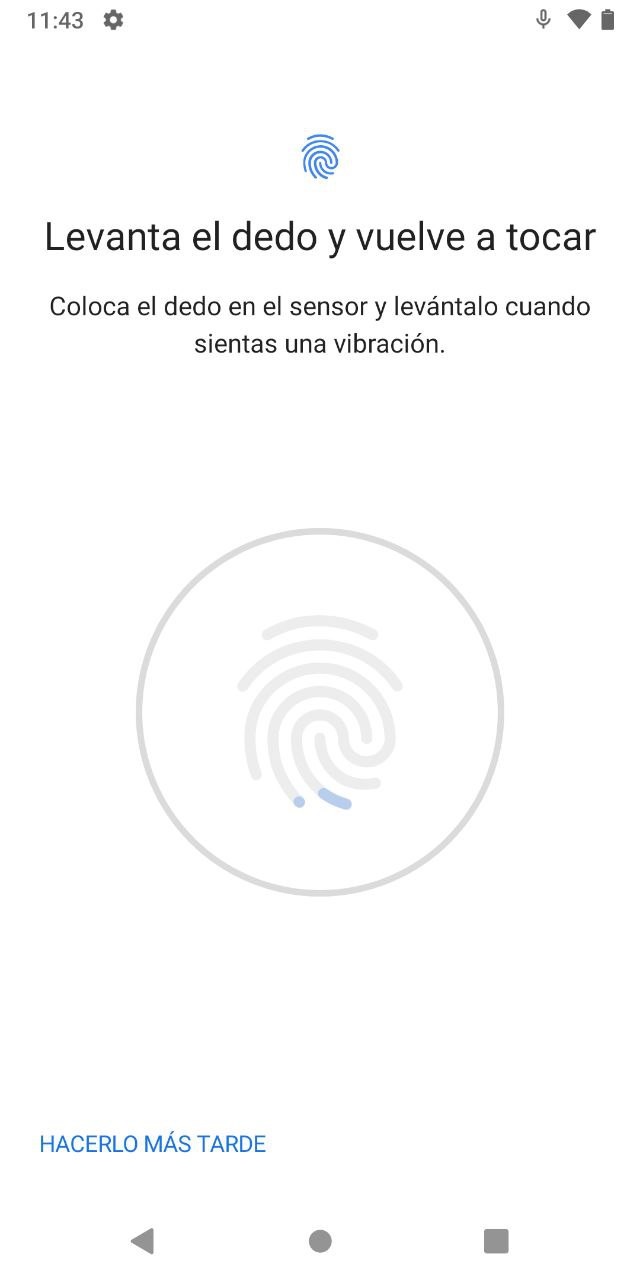
Al terminar, ya tendrás protegido tu dispositivo con tu huella dactilar.
Seguimos con Google: Google Pay, el asistente y mucho más
Ahora que tu terminal está seguro, Google querrá que configures algunos servicios más. Por ejemplo, el comando de voz del asistente.
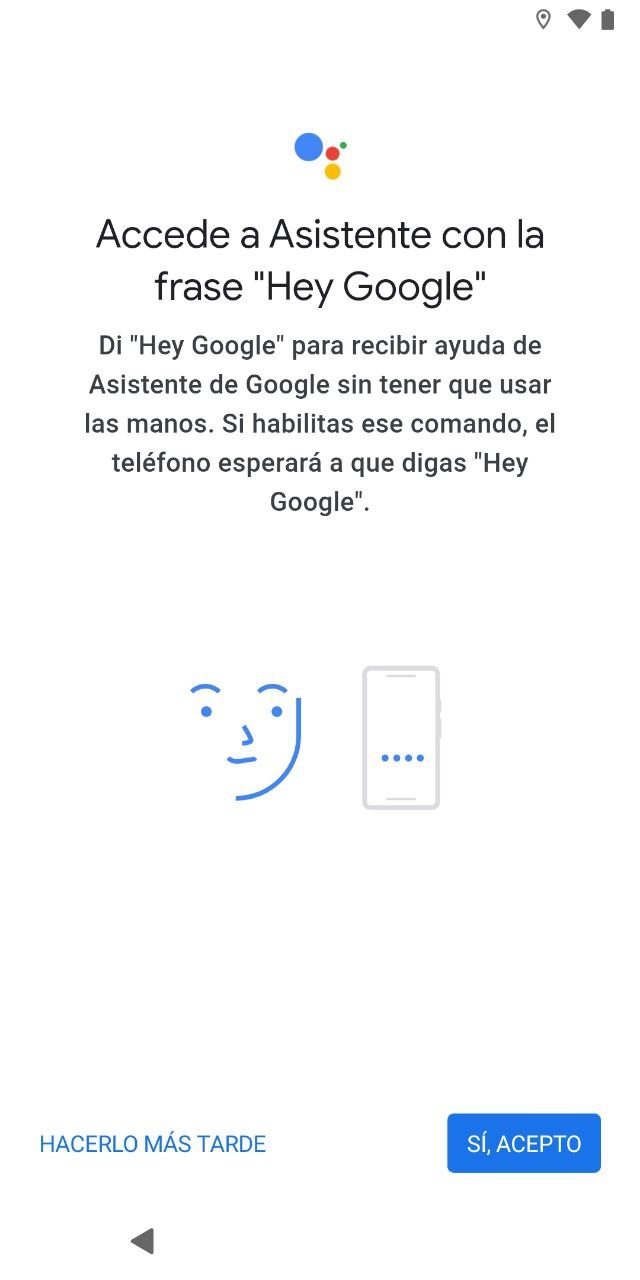
O Google Pay, un sistema de pagos móviles que te permitirá pagar en la mayoría de comercios.
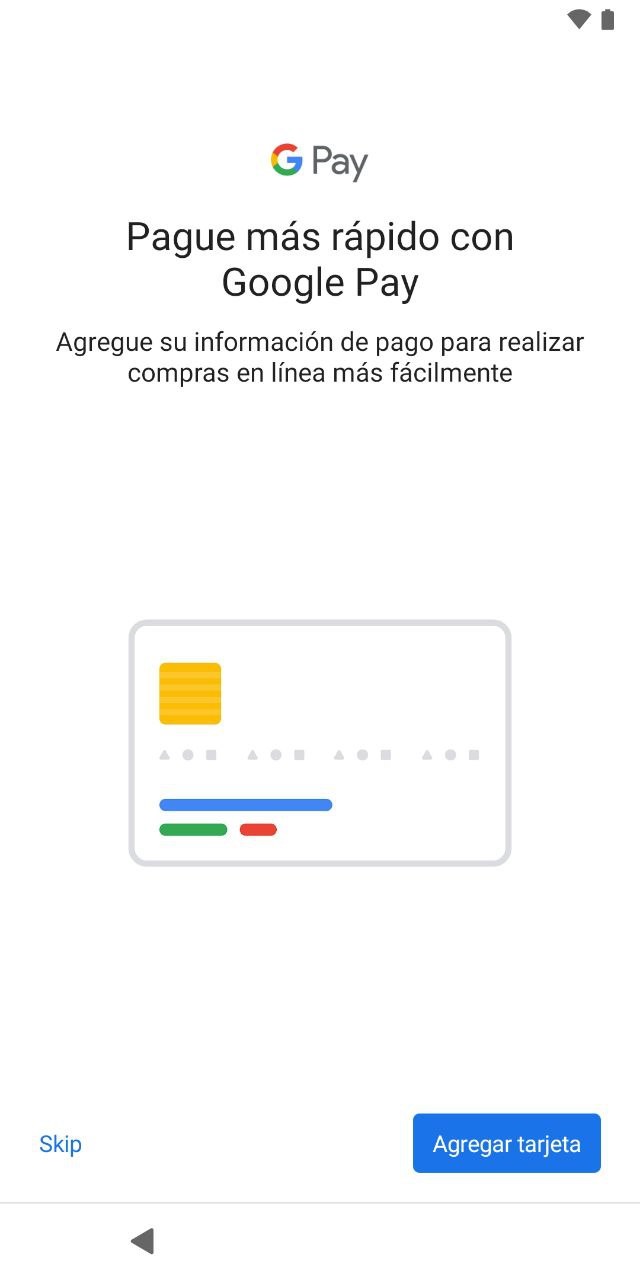
Por último, el asistente de configuración te preguntará si necesitas algo más. Selecciona la opción que más te interese, si lo ves oportuno.
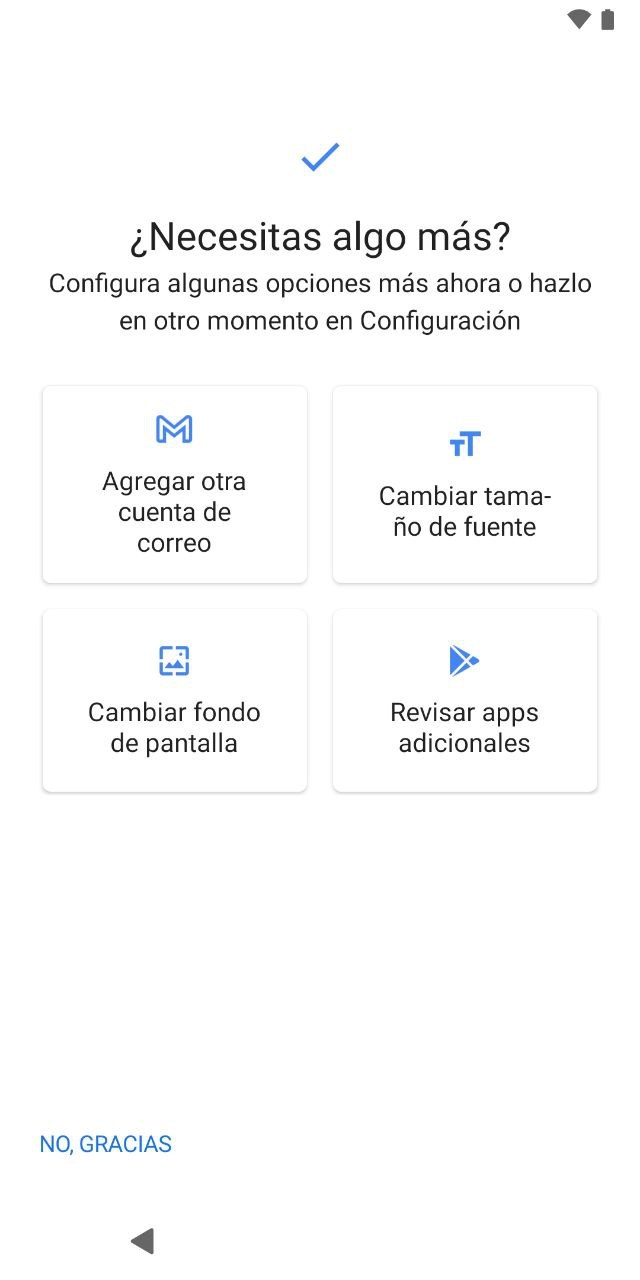
Después de este último paso, pasarás a la pantalla de inicio.
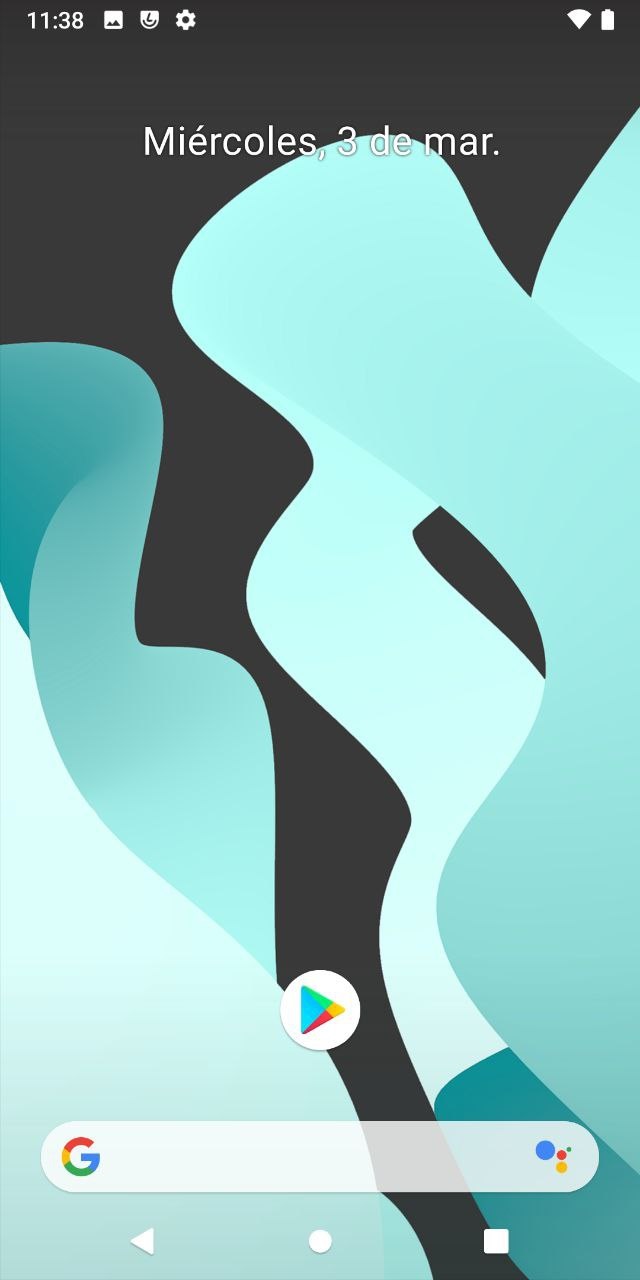
¿Qué más puedes hacer para terminar de configurar tu terminal?
Cómo personalizar los ajustes de Android
Si has llegado hasta aquí, significa que tu dispositivo ya está configurado. Pero, todavía hay muchos ajustes que puedes cambiar para personalizar aún más tu teléfono. En primer lugar, dirígete a los ajustes y ve a la sección Acerca del dispositivo. Allí podrás cambiarle el nombre a tu teléfono por el que más te guste. Al cambiarlo, el nombre Bluetooth de tu terminal también se modificará.
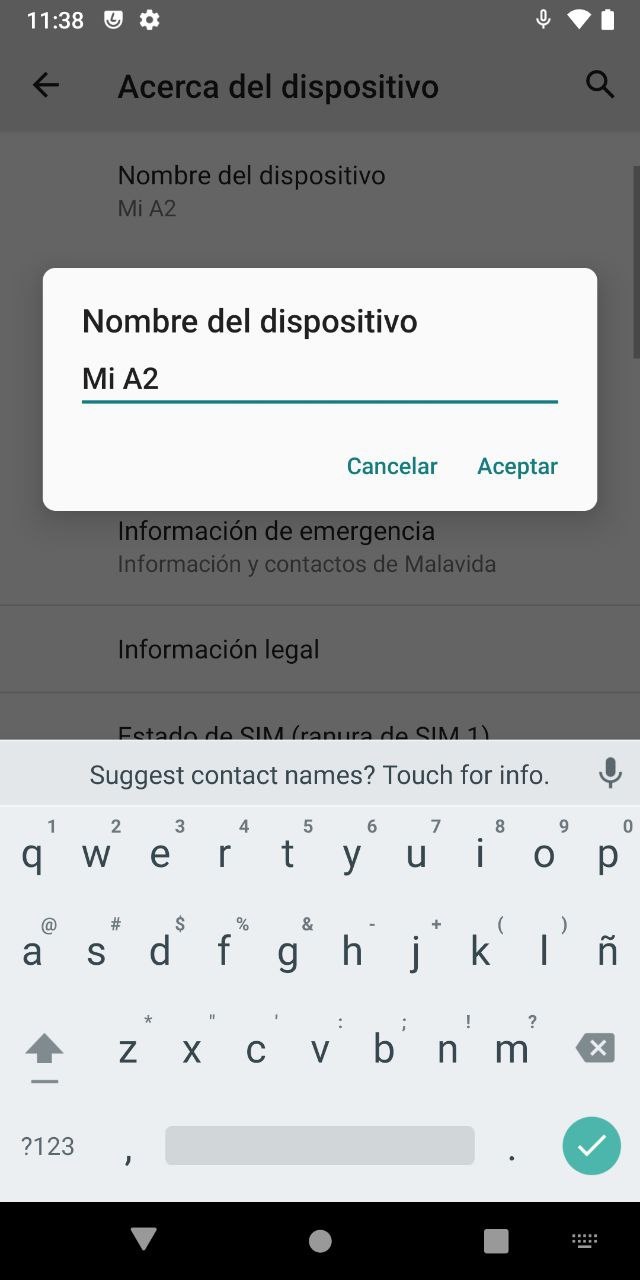
Además, puedes añadir más cuentas de Google. Solo debes dirigirte a Cuentas – Agregar cuenta.

También es importante que hagas tu primera visita a la Google Play Store. En el apartado Mis apps y juegos del menú principal se muestran las aplicaciones que utilizabas en tu dispositivo anterior y todas las actualizaciones pendientes. Lo más normal es que, después de poner en marcha tu dispositivo, haya versiones nuevas de las aplicaciones integradas. Toca en Actualizar todo para iniciar el proceso.
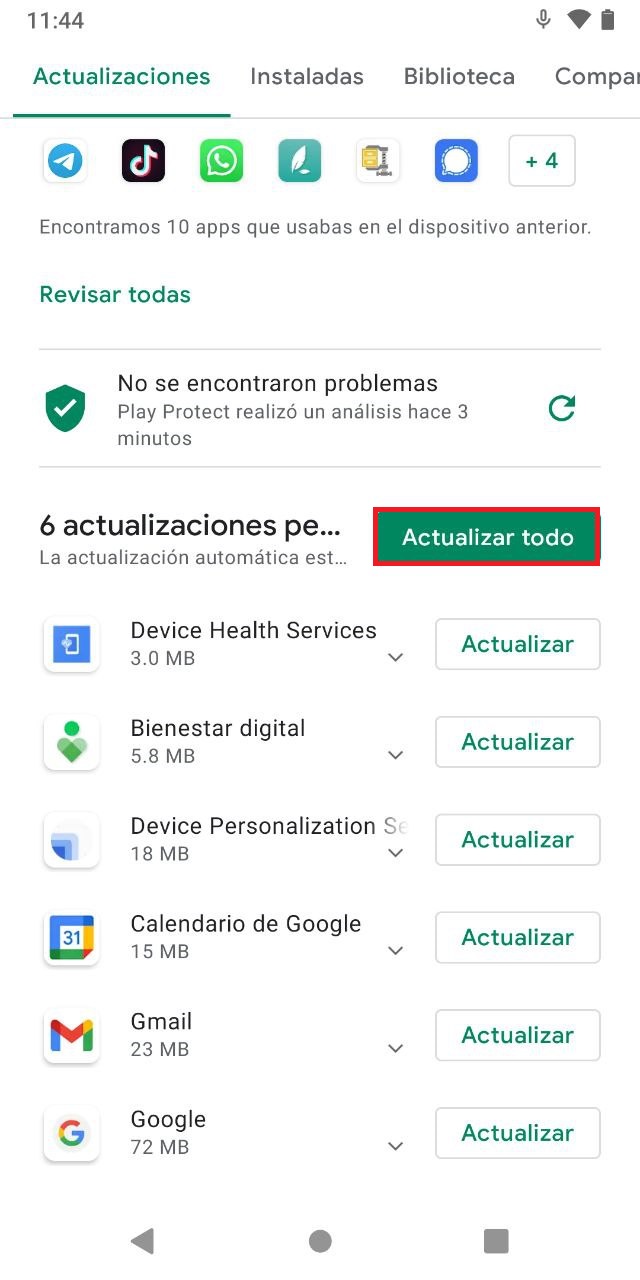
¿Y qué pasa si te has dejado algún ajuste pendiente durante la puesta en marcha? Android te enviará una notificación pidiéndote que termines de configurar tu dispositivo.
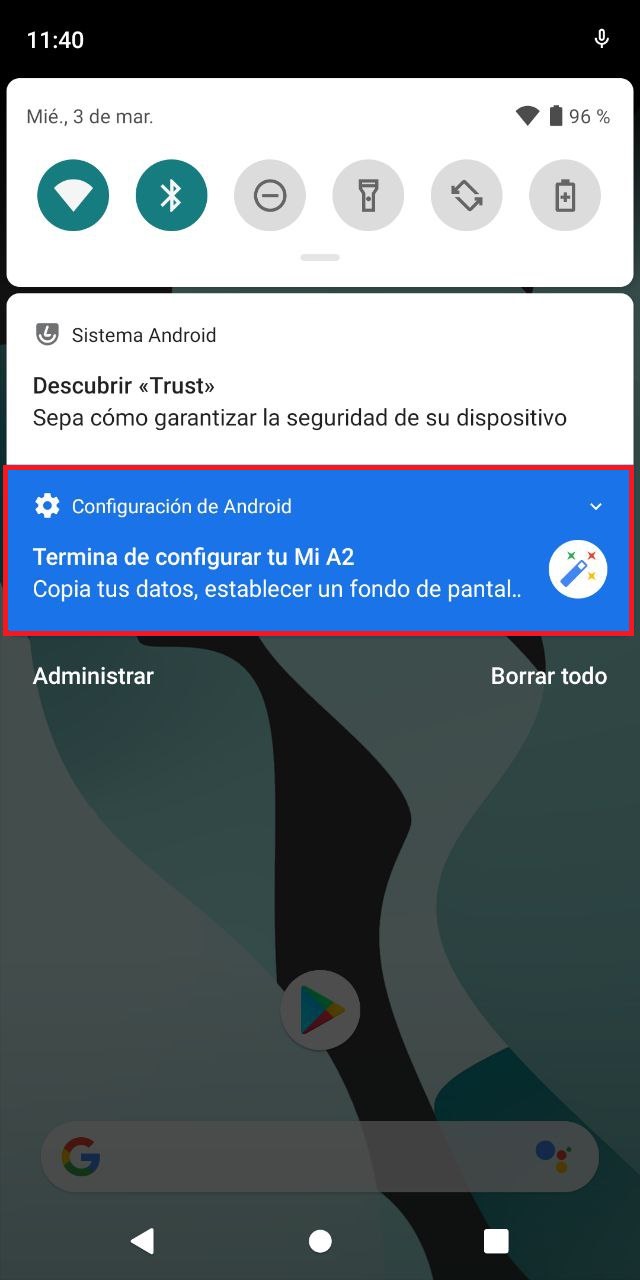
Así, podrás añadir más cuentas de correo, restablecer una copia de seguridad y mucho más.
Dando los últimos retoques a Android
Después configurar por completo tu nuevo teléfono desde cero, quedan algunas maneras de personalizar aún más el sistema operativo. Aquí van algunas ideas:
- Cambia el tono de llamada. Ve a Ajustes y luego pulsa en Sonido.
- Cambia tu fondo de pantalla. Ve a Ajustes y luego toca en Pantalla.
- Borra todas aquellas aplicaciones que no uses. Los fabricantes incluyen muchas aplicaciones que, probablemente, no necesitas. La mayoría se pueden desinstalar. Otras, es necesario desactivarlas.
Después de dar todos estos pasos, tu terminal habrá superado la configuración inicial. Ahora, ¡a disfrutarlo!




